안녕하세요 테크 인플루언서 아이티제이입니다. 오늘은 카카오톡 친구를 삭제하는 방법과 복구하는 방법까지 알아보겠습니다. 관계에 따라 필요에 따라 차단하는 경우가 있으나 실수를 하거나 대상을 잘못 진행한 경우 차단 해제를 진행해야 합니다. 쉽고 빠르게 방법 알려드릴게요.

안녕하세요 테크 인플루언서 아이티제이입니다. 오늘은 카카오톡 친구를 삭제하는 방법과 복구하는 방법까지 알아보겠습니다. 관계에 따라 필요에 따라 차단하는 경우가 있으나 실수를 하거나 대상을 잘못 진행한 경우 차단 해제를 진행해야 합니다. 쉽고 빠르게 방법 알려드릴게요.

카카오톡 친구 차단하는 방법
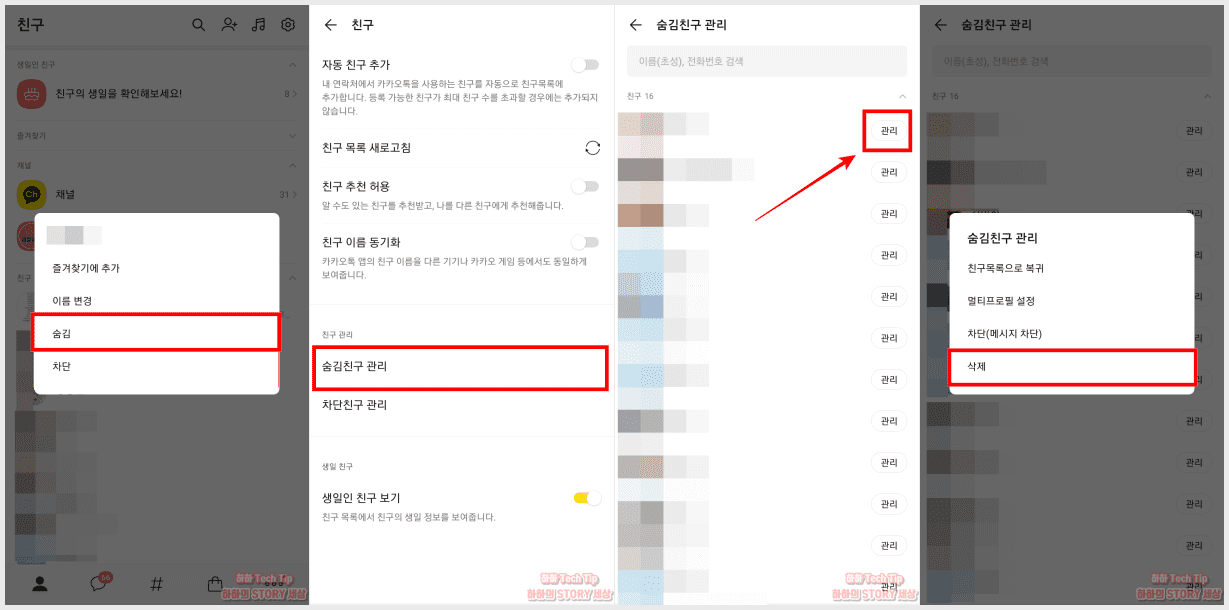
알려드리는 방법은 아이폰 기준으로 설명드리지만 갤럭시 역시 쉽게 진행하실 수 있습니다. 갤럭시나 안드로이드 스마트폰을 사용하시는 분이라면 차단하고 싶은 친구를 꾹 눌러주시면 차단 목록이 나옵니다. 그냥 확인 누르시고 진행해주시고 아이폰은 조금 다른데요.

아이폰은 차단 대상을 왼쪽으로 슬라이드시키면 숨김과 차단 두 가지 선택 목록이 나타나는 것을 확인할 수 있습니다. 빨간색 박스 누르시면 간단하게 카카오톡 친구 삭제 진행하실 수 있습니다.
그런 다음 메시지만 차단할지 프로필까지 모두 차단할지 선택하여 진행할 수 있습니다. 프로필 비공개까지 포함된 항목을 선택하십시오.

마지막으로 정말 차단하는지 확인 안내를 받게 되므로 그대로 ‘확인’을 눌러주세요.카카오톡 차단 친구 복구하기여기서부터는 전기종 같은 경로이니 그대로 진행해주세요. 카카오톡 앱 오른쪽 하단에 보시면 점 3개 아이콘 보이니 눌러주세요.다음 더보기 맨 오른쪽에 위치한 설정을 클릭하세요.설정에 온 후, “친구→블록 친구 관리”에 들어갑니다.경로가 적절하게 들어가면 차단한 친구 항목을 모두 볼 수 있습니다. 다시 복구하고 싶은 친구는 옆 관리를 누르십시오.관리 누르시면 차단 해제 기능 눌러주세요.차단 해제되었다는 안내를 받으면서 지금부터 친구에게 추가할 것인지 선택지를 주지만, 지금 당장 친구에게 추가하고 싶지 않다면 취소를 누르고, 다시 친구 항목에 넣고 싶다면 추가를 누르십시오.친구를 추가하면 다시 새로운 친구를 추가한 것처럼 친구 항목에 알림이 뜬 것을 바로 확인할 수 있습니다. 카카오톡 친구를 복구하는 방법은 여기까지입니다.이렇게 카카오톡 친구를 차단하는 방법과 다시 복구하는 방법까지 함께 알아봤습니다. 궁금했던 부분이 해결되었으면 좋겠고 다음에도 유익하고 좋은 정보로 찾아뵙겠습니다. 감사합니다。
